word2010文档如何设置项目符号或编号?
word文档中,有时候我们会遇到一些并列的内容时,可以根据实际情况设置项目符号或编号,使得文档变的美观。那么word2010文档如何设置项目符号或编号?下面就为大家详细介绍一下,来看看吧!
方法/步骤
选中需要设置项目符号的文本
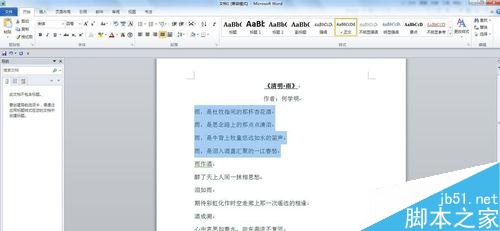
找到“开始”菜单下“段落”中的“项目符号"菜单

在下拉选项中,选择需要的项目符号

如果需要设置的符号没有出现下拉选项中,可以选择”自定义新项目符号“
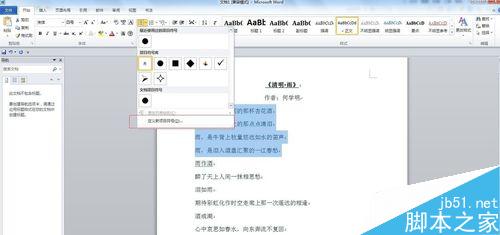
在弹出的对话框中,根据需要可以选择”符号“或”图片“
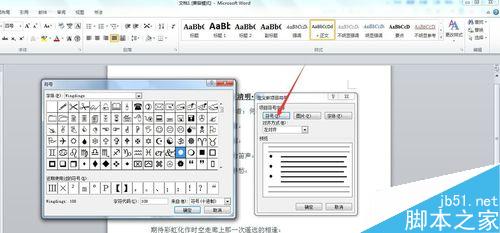
这里选择”图片“
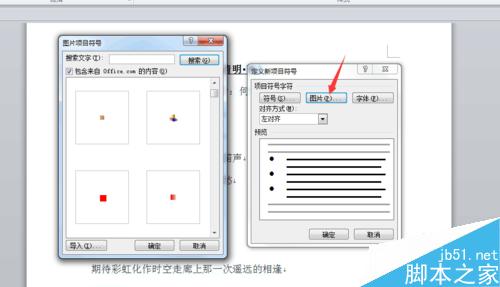
选择需要的符号后,点击确定,再确定,返回文档编辑后,可以看到新的项目符号。
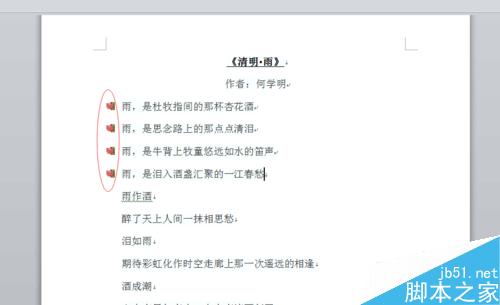
第二部分:项目编号
选择设置的项目符号的文本

找到“”开始“菜单下”段落“中的”项目编号“菜单,直接选择自己喜欢的符号形式
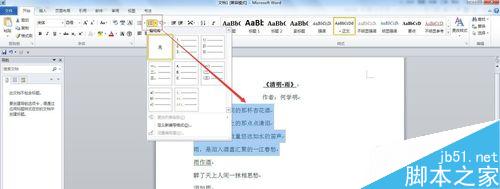
版权声明
本文来自投稿,不代表本站立场,转载请注明出处。
